Kaip konvertuoti nuotraukas į PDF „Mac“.
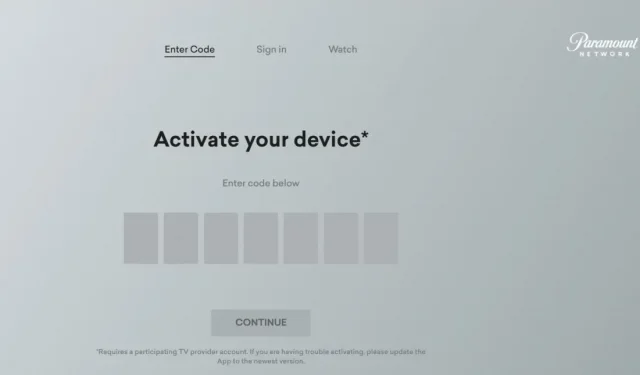
„Mac“ kompiuteryje gali būti daug vaizdų, kuriuos norite konvertuoti į PDF failus. Bet kaip tai padaryti? Visiškai akivaizdu, kad tik geras įrankis gali konvertuoti nuotraukas į PDF „Mac“, tiesa? O kas, jei sakyčiau, kad tai galite lengvai padaryti tiesiog atidarę vaizdą? Taip, skaitykite toliau, kad sužinotumėte, kaip tai padaryti!
- Kaip konvertuoti nuotrauką į PDF peržiūros programoje „Mac“.
- Kaip konvertuoti kelias nuotraukas į PDF naudojant internetinį įrankį
Kaip konvertuoti nuotrauką į PDF peržiūros programoje „Mac“.
- Atidarykite vaizdą peržiūros programoje.
- Dabar viršuje esančiame meniu spustelėkite „Failas“.
- Pasirinkite Eksportuoti kaip PDF.
- Pervardykite ir pasirinkite išsaugojimo vietą, tada spustelėkite Išsaugoti.
Šiuo metu nėra būdo konvertuoti kelių nuotraukų į PDF „Mac“ sistemoje naudojant peržiūros programą, tačiau tą patį galite padaryti naudodami bet kurią populiarią „Mac“ skirtą PDF programą / internetinį įrankį.
Kaip konvertuoti kelis vaizdus į PDF naudojant internetinį įrankį
- Apsilankykite FormatPDF svetainėje ir konvertuokite JPG į PDF.
- Spustelėkite (+) Pasirinkite JPG failą, kad pridėtumėte vaizdų.
- Tada spustelėkite Konvertuoti į PDF.
- PDF failas bus atsisiųstas automatiškai. Arba galite dar kartą spustelėti mygtuką „Atsisiųsti failą“, kad atsisiųstumėte kopiją.
DUK
Vaizdus geriausia išsaugoti PDF formatu, jei norite išlaikyti geriausią vaizdo kokybę. Naudojant JPEG, kokybė yra suglaudinta ir gali šiek tiek pablogėti.
„Mac“ sistemoje JPEG kokybė visada yra labiausiai rekomenduojamas formatas konvertuojant kelis vaizdo formatus į PDF.
Nors failo dydis priklauso nuo turinio, PDF failai paprastai užima daugiau vietos, nes nesuspaudžia vaizdų. Tuo tarpu JPEG formatas tinka.
Konvertuokite vaizdus ir išlaikykite kokybę!
Nors dabar lengva perkelti failus, PDF naudojimo paprastumas vis tiek yra geresnis nei bet kurio žinomo sprendimo. Jei turite kokių nors abejonių ar klausimų dėl to, praneškite man komentaruose.



Parašykite komentarą